EOS Utility连接相机操作步骤图文详解
佳能EOS Utility作为专业影像传输工具,可通过有线与无线两种方式实现相机与计算机的互联操作。针对部分用户反馈的设备连接疑问,本文将详细解析通过DIGITAL数据线建立稳定连接的具体实施方案,帮助摄影爱好者高效完成影像资料传输工作。
EOS Utility有线连接完整操作流程:
1、启动计算机端EOS Utility应用程序,同时开启相机电源进入系统菜单。在无线设置模块中找到WIFI/NFC功能选项,建议首次连接时暂时关闭该功能以确保有线连接的稳定性。部分机型该选项可能位于网络设置二级菜单中,需通过方向键进行层级切换。

2、准备标准DIGITAL接口数据线(通常随相机附赠USB Type-C或Mini-USB线缆),将标准接口端与相机机身侧面的数据传输端口准确对接,另一端接入计算机的USB 3.0及以上规格接口。成功建立物理连接后,相机显示屏通常会显示"PC连接"提示图标,计算机任务栏同步出现设备识别通知。
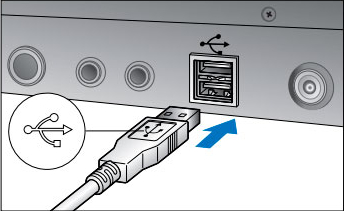
3、EOS Utility主界面将自动划分为双视图工作区。左侧资源管理器模块以树状结构展示相机存储卡内的文件夹层级,支持展开/折叠查看详细目录;右侧预览窗口则以缩略图矩阵呈现当前选定文件夹内的所有图像文件,并提供EXIF信息悬浮显示功能。
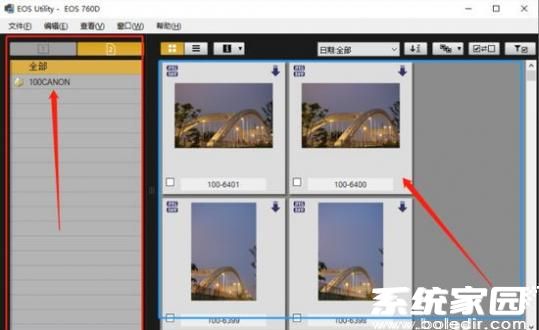
4、在图像浏览界面中,用户可通过Ctrl+鼠标点击实现多选操作,亦可通过Shift键进行连续性批量选择。每个缩略图左下角的复选框支持精确勾选目标文件,建议在传输前通过空格键快速预览大图确认文件内容。完成选择后点击顶部工具栏的下载按钮进入传输准备阶段。
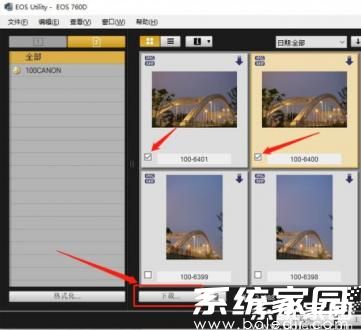
5、在弹出的路径设置对话框中,建议创建按日期分类的存储目录(如"2024_07_摄影作品")。高级用户可勾选"保留原始文件夹结构"选项以维持相机内的文件管理体系。传输过程中进度条将实时显示剩余时间与传输速率,当遇到RAW+JPEG双格式文件时,系统会自动建立关联文件组进行同步传输。
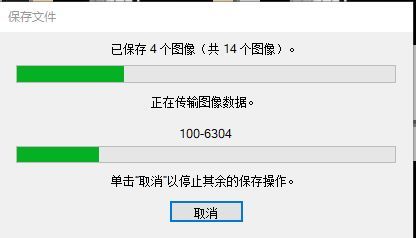
完成上述操作流程后,建议在计算机资源管理器中核对文件数量与存储路径,同时可通过EOS Utility的传输日志查看完整性校验报告。对于专业摄影师,还可预先在软件设置中配置自动导入Lightroom目录、添加版权水印等高级功能,进一步提升后期工作效率。
相关下载
相关文章
更多+-
10/24
-
12/09
-
12/09
-
12/09
-
12/09
手游排行榜
- 最新排行
- 最热排行
- 评分最高

